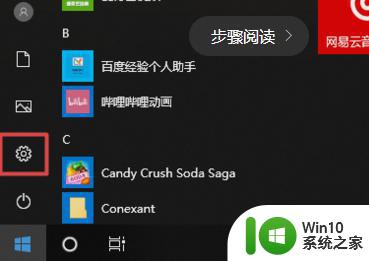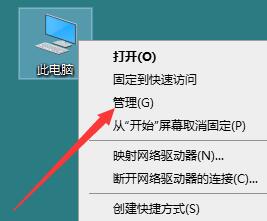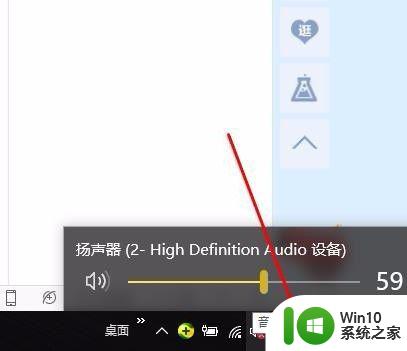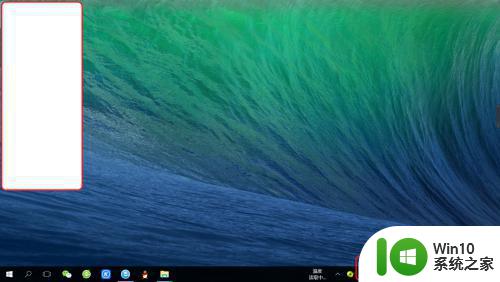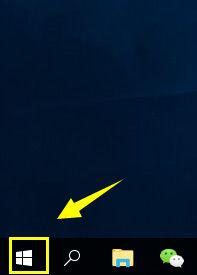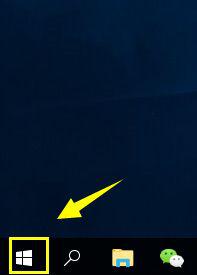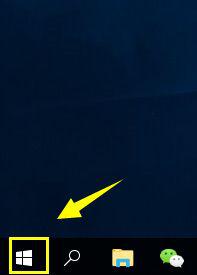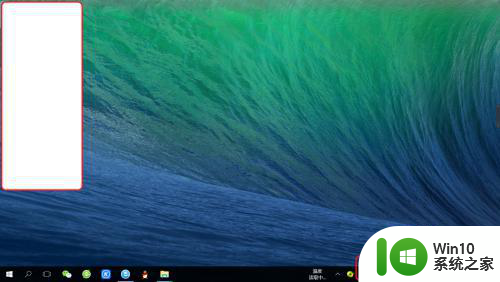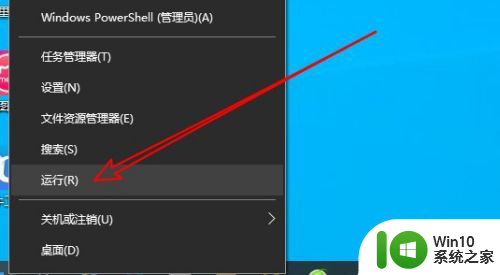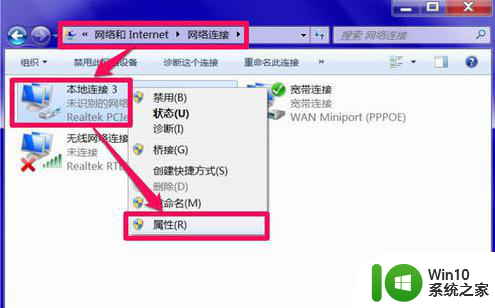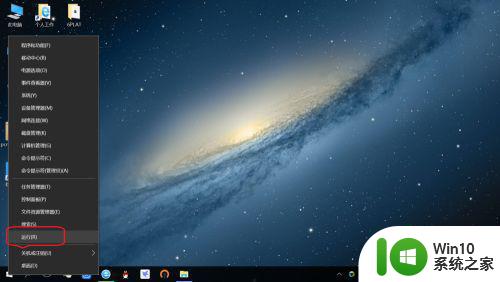win10音频服务未响应的解决方法 win10提示音频服务未响应怎么办
有些用户想要调整win10的音量,但是电脑却提示音频服务未响应,这该怎么办呢?今天小编就给大家带来win10音频服务未响应的解决方法,如果你刚好遇到这个问题,跟着小编一起来操作吧。
解决方法:
1.先来解决第一种情况:音频服务被关闭了。
我们把音频服务启动就好了;按下WIN+R 调出“运行”对话框 ,然后输入 "services.msc" 确定;在右侧服务列表中,找到“Windows Audio”双击打开进入下一步操作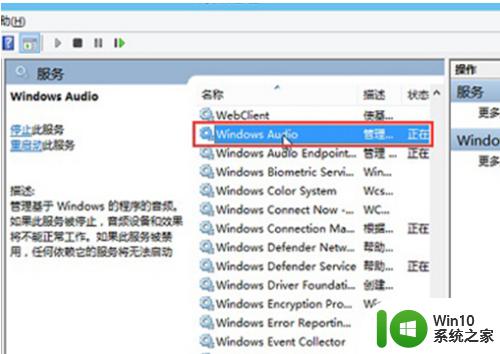
2.在Windows Audio的属性窗口中,点击“启动(S)”
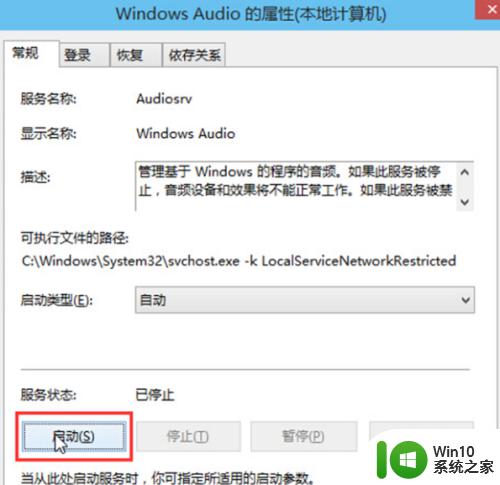
3.还是在Windows Audio的属性窗口中,点击切换到“登录”项。然后修改此账户的密码,任意输入两遍相同的密码即可(如:123456)点击“确定”进入下一步操作
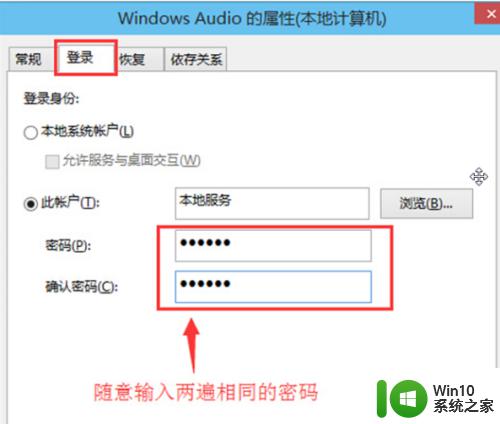
4.在弹出系统提示窗口提示重启服务才可以生效的窗口中,点击“确定”
最后然后手动重启Win10电脑完成操作。如果重启依然没解决问题,我们再进行下一步操作,看看是不是驱动程序的问题,我们更换驱动程序。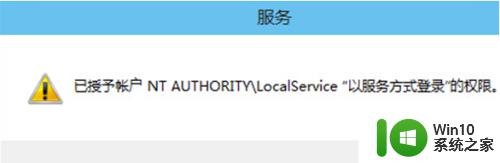
5.现在的音频设备:声卡,一般都是集成在主板上了。当然也有独立声卡,我们首先要确定我们的声卡是集成的,还是独立的,如果是集成的,我们就查查我们电脑主板的牌子和型号,如果是独立的,就确定一下独立声卡的牌子和型号,各种装驱动的工具都带有检测功能,什么驱动精灵呀,鲁大师呀等等,都可以检测,找到主板的牌子和型号,去对应的官网去下载密方提供的音频驱动,也可以用检测软件来装驱动,但我更推荐去官网下载,下载安装后,重启电脑,基本能解决音频问题。
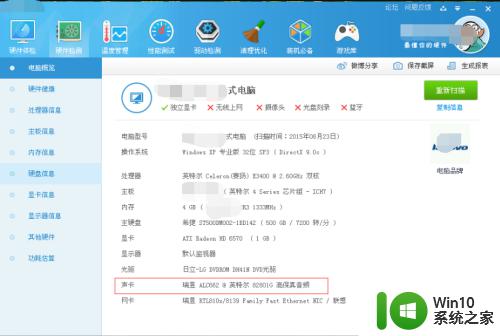
6.如果经过上一部重装驱动程序还是不能解决,那还有一招终级解决问题的办法。那就是重新装一下系统,或者是恢复系统试试,如果还是不行,那基本上就可以判定是硬件自身出了问题。硬件出问题一般机率很小,电源供电不稳定,或静电,都有可能损坏硬件,如果是硬件出了问题,那就要买个声卡装上了,如果是笔记本,不太方便加硬件,也可以考虑加个USB声卡。
以上就是win10音频服务未响应的解决方法的全部内容,有需要的用户就可以根据小编的步骤进行操作了,希望能够对大家有所帮助。